Så här ökar du textstorlek och ljusstyrka på Apple Watch

Vi är alla bekanta med liten text på våra telefoner, tabletter och smarta klockor. Om din syn är dålig, känner vi din smärta. Med Apple Watch kan du enkelt öka textstorleken och ljusstyrkan för att göra den mer läsbar.
Med Apple Watch presenteras redan några unika utmaningar. Skärmen är väldigt liten så allting är miniatyriserat, vilket betyder att texten måste vara tillräckligt liten för att passa in på den. Det är inte nödvändigtvis svårt att se texten på Vaktens skärm, men det kan göras större och fetstil för att göra det enklare att se. Dessutom kan ljusstyrkan justeras för att bättre passa dina omgivande ljusförhållanden.
Det här är inte första gången vi har förklarat hur du gör text större på olika enheter. Vi har pratat om hur du gör text större och mer läsbar på din Android-enhet, liksom hur du gör detsamma på din iPad eller iPhone. Idag vill vi uppmärksamma Apple Watch.
För att justera textstorlek och ljusstyrka på din Vakt måste du öppna appen Vakt på din iPhone och trycka på alternativet "Ljusstyrka och textstorlek".
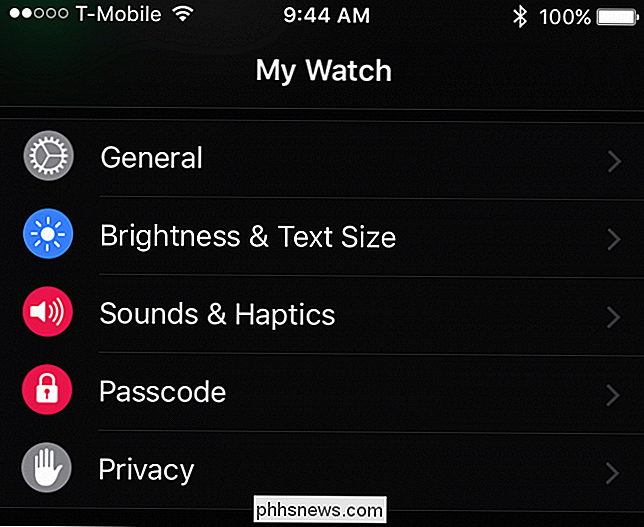
Om du vill justera skärmens ljusstyrka, flytta du skjutreglaget åt vänster eller höger. Justering av ljusstyrkan för att göra det ljusare gör att det blir lättare att se Watch-skärmen i direkt solljus medan du dimmerar det gör det lättare för dina ögon i mörkare miljöer.
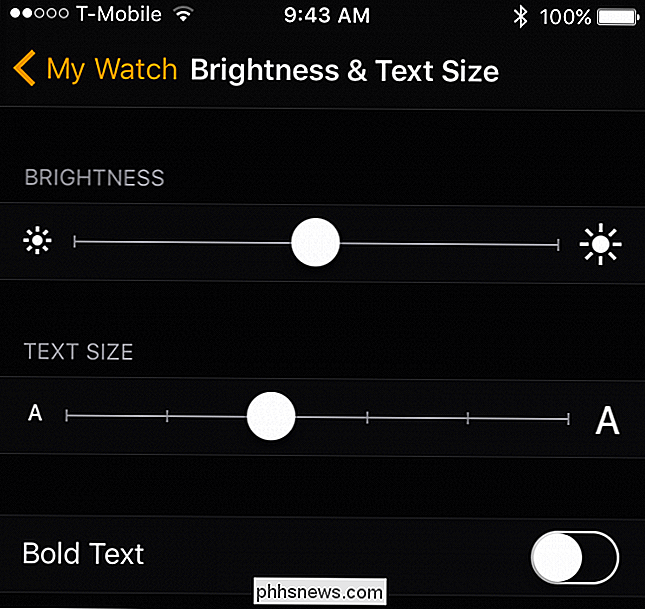
Om du vill öka eller minska textstorleken behöver du självklart för att flytta skjutreglaget åt vänster eller höger beroende på vad du föredrar. Å andra sidan, om du vill göra allt djärvt, då vill du knacka på "fet text", vilket kräver att din klocka startas om.
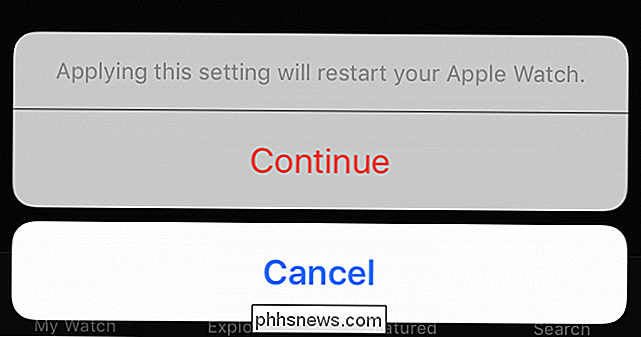
Hur ser det här ut när det tillämpas i verkligheten? I det följande exemplet ser vi hur texten ser på standardstoringsinställningen med det djärva alternativet aktiverat.
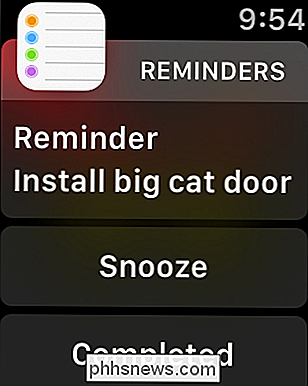
Så här ser texten ut fetstil med den största storleken. Obs, du kan behöva rulla ner för att se allt men det kan förväntas med större text.
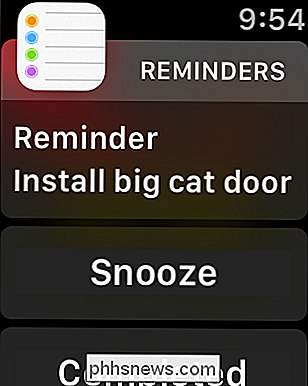
Slutligen, här ser texten ut som den minsta storleken (igen, fetstil). Jämfört med de föregående två skärmdumparna passar texten ordentligt på skärmen.
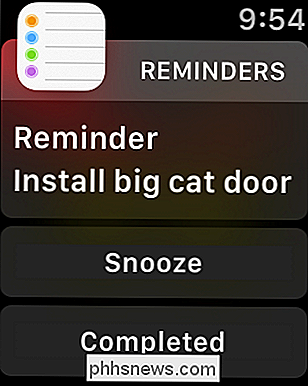
Medan ingen av dessa är fruktansvärt svåra att läsa, speciellt när texten är inställd på sin största storlek, kan den göra skillnaden mellan att kunna läsa din klocka enkelt utan hjälp av korrigeringslinser. Du kommer att vilja leka och justera det så att det är bekvämt att läsa utan att spänna eller skrapa.
Vi hoppas att du hittade den här artikeln användbar. Om du vill lägga till en kommentar eller fråga, uppmanar vi dig att lämna din feedback i vårt diskussionsforum

Så här ripper du DVD-skivor till hårddisken i Windows och OS X
Om du har många äldre DVD-skivor som sitter i ditt hus kanske du undrar om det fanns ett sätt att rippa dem till din dator gratis? Även om jag streamar de flesta av mina filmer online idag via iTunes, Netflix, HBO Go, etc, har jag fortfarande cirka 200 DVD-skivor som jag köpt under de senaste två decennierna, som jag fortfarande gillar att titta på ibland.I stäl

Så här tar du Time-Lapse-videor på iPhone eller iPad
Kameran på iPhone är bekräftad som en av de bästa kamerorna du kan få på en telefon. Faktum är att det är jämförbart med kameror på många avancerade punkt-och-skott. Det har flera fantastiska funktioner, inklusive möjligheten att skapa time-lapse-videor. Bland de alternativ som iOS-kameran låter dig använda är panorama, kvadrat, foto, video och det tidsfördröjda innehållet.



